Evitar que las apps y las ventanas se vuelvan a abrir en el Mac
Las apps y sus ventanas pueden volver a abrirse automáticamente al iniciar sesión en el Mac o abrir cada app. Aquí te explicamos cómo controlar este comportamiento.
Evitar que las aplicaciones se vuelvan a abrir al iniciar sesión
Cuando apagues, reinicies o cierres la sesión de tu Mac, deberías ver un cuadro de diálogo de confirmación que te pregunte si estás seguro de hacerlo. Desmarca la casilla de verificación Volver a abrir las ventanas al reiniciar la sesión en ese cuadro de diálogo.
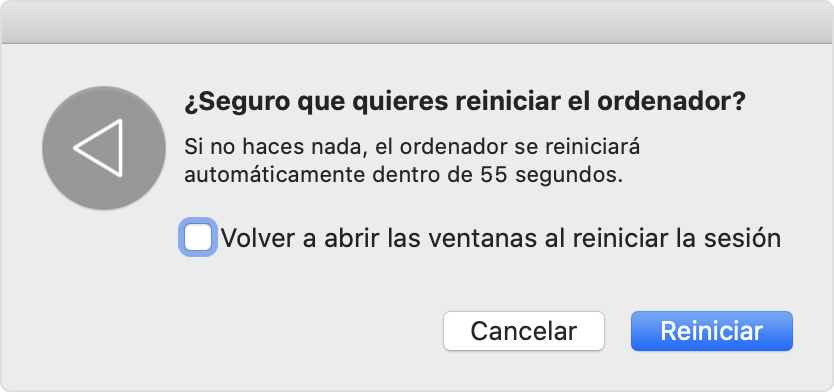
Si en tu Mac no aparece el cuadro de diálogo se forzó el inicio, utiliza el ajuste más reciente de Reabrir ventanas al volver a iniciar sesión cuando se vuelve a iniciar. Hace lo mismo cuando omites el cuadro de diálogo de confirmación por mantener pulsada la tecla Opción y eliges Cerrar sesión, Apagar o Reiniciar en el menú Apple ().
Evitar que las ventanas se vuelvan a abrir al abrir una app
Puedes evitar que las apps restauren las ventanas que tenían abiertas la última vez que las cerraste.
macOS Ventura o versiones posteriores
En el menú Apple (), selecciona Ajustes del sistema.
Haz clic en Escritorio y Dock en la barra lateral.
Desplázate hacia abajo a la derecha y activa Cerrar las ventanas al salir de una aplicación.
Versiones anteriores de macOS
En el menú Apple, selecciona Preferencias del Sistema.
Haz clic en General.
Selecciona Cerrar las ventanas al salir de una app.
Otras soluciones
Mantén pulsada la tecla Mayús mientras abres la app. Esto no cambia ningún ajuste, pero la app olvida las ventanas que estaban abiertas la última vez que la cerraste.
Arranca en modo seguro y, luego, reinicia normalmente. Esto no cambia la configuración, pero hace que tu Mac olvide las apps y ventanas que estaban abiertas la última vez que cerraste sesión o reiniciaste.
Comprueba los ajustes de la app. Algunas apps ofrecen un ajuste para que se vuelvan a abrir cada vez que inicias sesión en tu Mac o para que vuelvan a abrir sus ventanas cada vez que accedes a la app. Por ejemplo, Safari tiene un ajuste para controlar con qué ventanas se abre.
Asegúrate de que la app no sea un ítem de inicio. Los ítems de inicio de sesión se abren cada vez que inicias sesión en tu Mac. Puedes añadir o eliminar ítems de inicio. Si la app no es un ítem de inicio de sesión, pero sigue abriéndose cuando inicias sesión, puede que tengas instalado otro software que cause este comportamiento. Consulta la documentación de la app o ponte en contacto con el desarrollador de la app.
